Fjärrskrivbordsfunktionen låter dig ansluta till och styra den här datorn från en fjärrenhet med hjälp av en klientapplikation tillgänglig för iOS, Android, Mac och Windows. Du kommer att kunna arbeta från en annan enhet som om du arbetade direkt på den här datorn. Om vi jämför med resten, så är det inbyggda Microsoft Remote Desktop-programmet verkligen före konkurrenterna.
I den här artikeln kommer vi att titta på hur du ansluter till ett fjärrskrivbord i Windows 10 med det inbyggda programmet Microsoft Remote Desktop. Och vi kommer också att analysera hur man konfigurerar behörighet att ansluta till ett fjärrskrivbord. Denna metod har fungerat sedan Windows Vistas dagar, och nu är den ännu bättre.
Som standard tillåter inte operativsystemet Windows alla fjärranslutningar till din dators skrivbord. Detta är ett slags ytterligare skyddsnivå för din dator. Här kommer vi att titta på hur du ställer in Microsoft Remote Desktop. Därför måste du först och främst tillåta fjärranslutningar till din dator.
Det ovan föreslagna alternativet fungerar endast på de senaste versionerna av Windows 10 operativsystem. För tidigare Windows-operativsystem måste du även tillåta fjärrskrivbordsanslutningar. Detta kan göras på följande sätt:
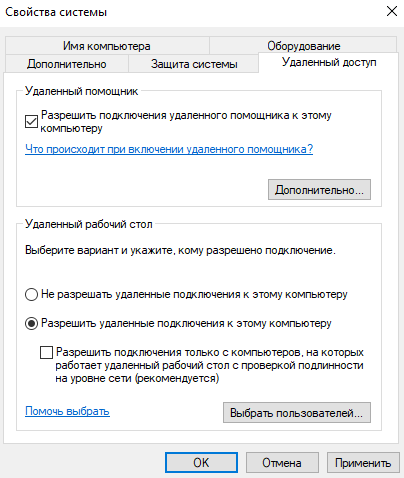
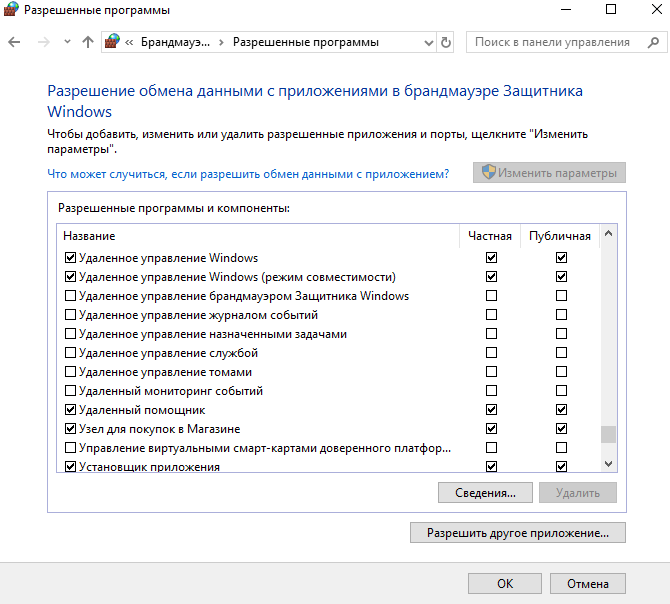
Om du har anslutningsproblem kan du behöva öppna fjärrskrivbordsporten − 3389 . Detta görs redan i inställningarna för varje router individuellt. I vissa fall måste du leta efter en vara Port Forwarding, Jag har Virtuell server. Låt oss visa huvudinställningarna som måste konfigureras när du öppnar porten:
Du kan ta reda på din IP-adress i artikeln. Här behöver vi känna till den lokala IP-adressen, och för att ansluta till en fjärrdator via Internet måste vi känna till datorns externa IP-adress.
Ansluta till en fjärrdator via ett lokalt nätverk
För att ansluta till en fjärrdator via ett lokalt nätverk måste du använda enheter som kör Android, Windows, Mac, iOS operativsystem. För detta behöver du officiella appar från App Store. I Windows är Microsoft Remote Desktop redan inbyggt. Därför kommer vi här att visa hur du använder detta speciella Microsoft Remote Desktop-program.
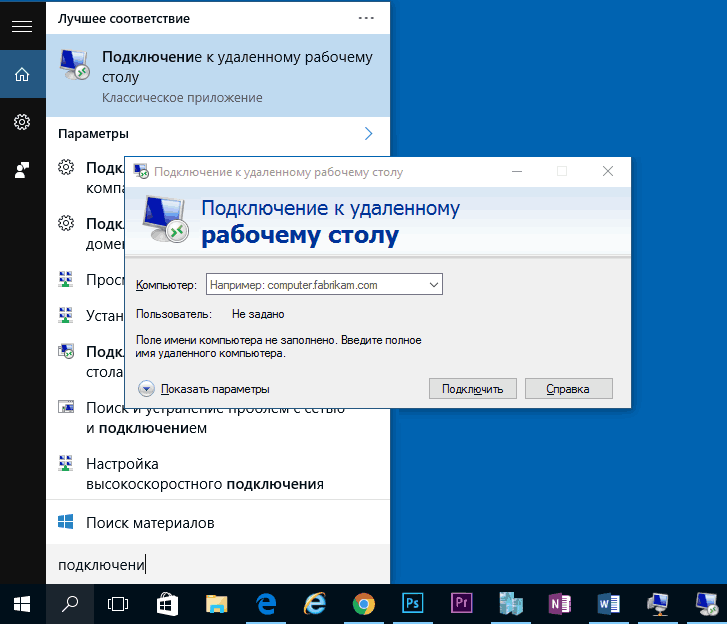
Ansluta till en fjärrdator via Internet
För att ansluta till en fjärrdator via Internet med Microsoft Remote Desktop måste du använda en extern IP-adress. Om du kom på det första stycket i vår artikel och tillät anslutningen till fjärrskrivbordet, kommer det inte att vara några problem.
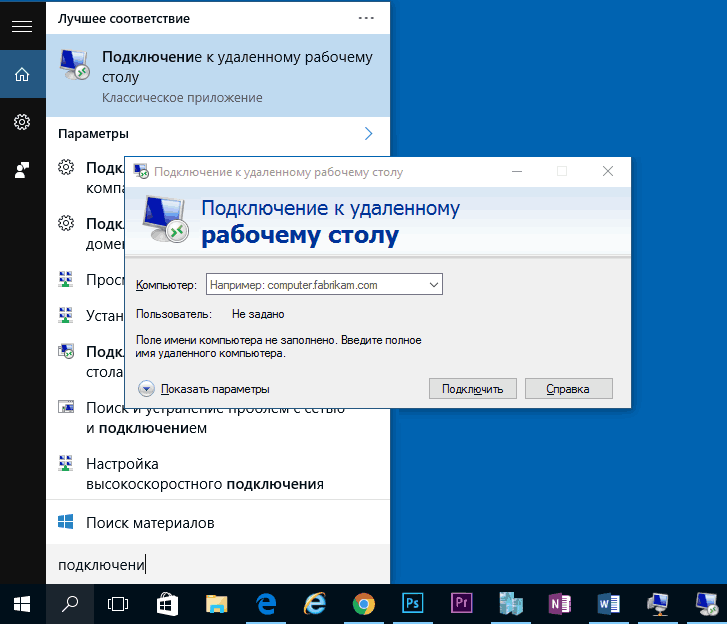
Slutsatser
I den här guiden kom vi på hur man ställer in Microsoft Remote Desktop och faktiskt hur man ansluter till Windows 10 Remote Desktop. Även om processen att ställa in ett program för fjärråtkomst kan verka lite komplicerad, eftersom du förmodligen aldrig har öppnat portar i en router är det mycket möjligt att göra allt. .





